Remarque:
La section « Références » n’est accessible qu’après inscription et appartenance à l’organisation de l’élément.
- Ouvrez un élément.
- Cliquez sur « Ajouter » dans la zone « Références »:
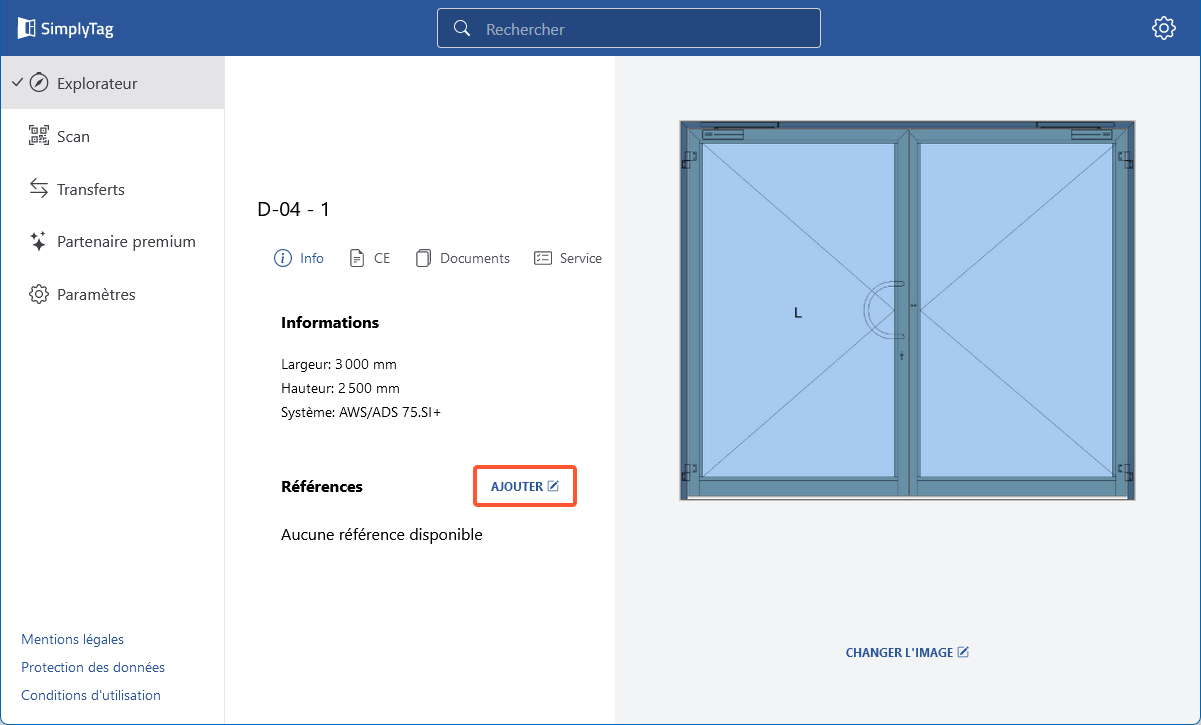
- Sur le côté droit, vous obtenez un aperçu de tous les codes QR liés à l’élément. Les éléments qui ont été transférés depuis l’interface reçoivent automatiquement un code QR:
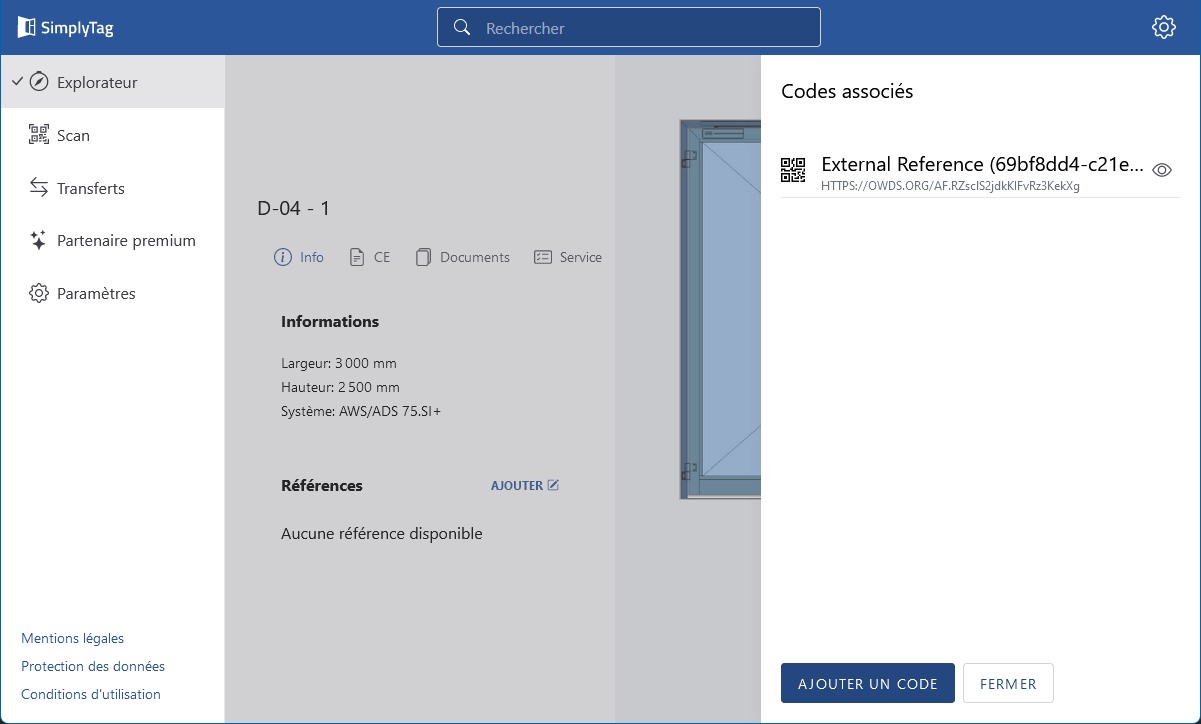
- Cliquez sur le bouton « Ajouter un code » pour associer ce code QR à un SimplyTag.
- Scannez le code QR sur le SimplyTag avec l’appareil photo de votre terminal:

- L’élément est lié au code QR. Le lien est maintenant listé sous « Références »:
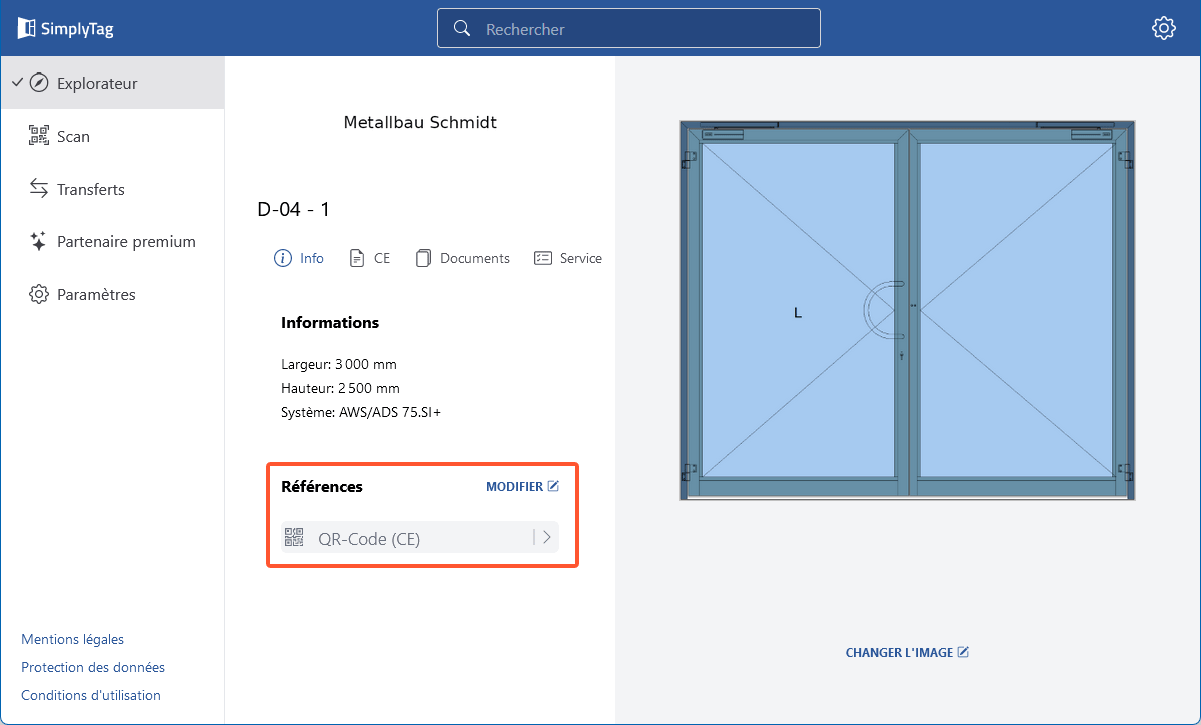
- Collez le SimplyTag sur l’élément produit.
- Scannez avec un terminal le code QR SimplyTag sur l’élément. La page qui s’ouvre présente les documents et informations disponibles publiquement:
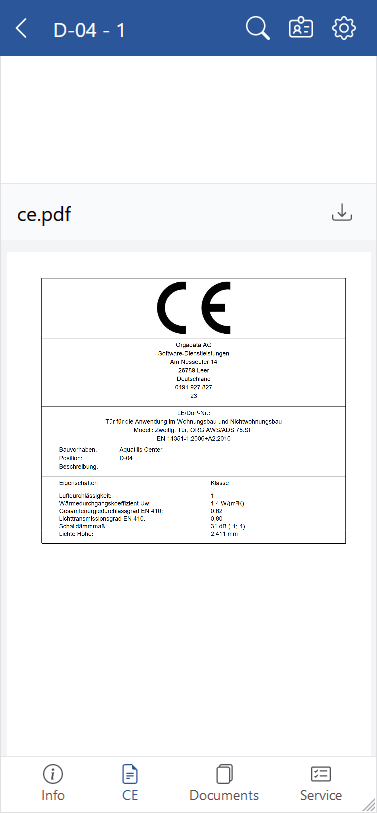
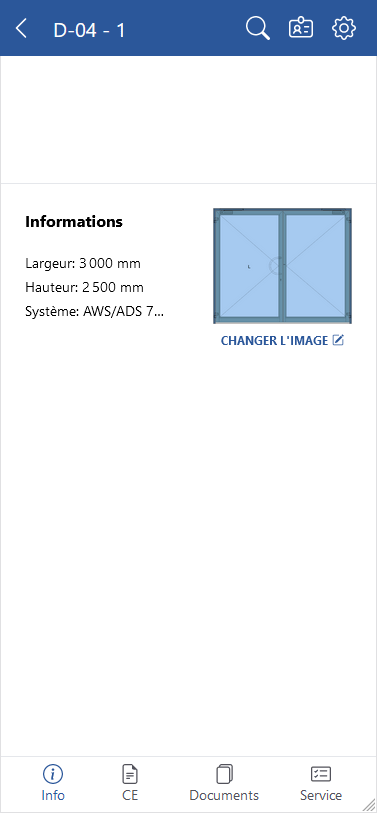


 Deutsch
Deutsch English (UK)
English (UK) Français
Français Italiano
Italiano Nederlands
Nederlands Türkçe
Türkçe Čeština
Čeština